Menyebarkan Kubernetes ke Azure Stack Hub menggunakan Active Directory Federated Services
Catatan
Hanya gunakan item Kuber Azure Stack Marketplace untuk menyebarkan kluster sebagai bukti-konsep. Untuk kluster Kubernetes yang didukung pada Azure Stack, gunakan mesin AKS.
Anda dapat mengikuti langkah-langkah dalam artikel ini untuk menyebarkan dan menyiapkan sumber daya untuk Kubernetes. Gunakan langkah-langkah ini jika Active Directory Federated Services (AD FS) adalah layanan pengelolaan identitas Anda.
Prasyarat
Untuk memulai, pastikan Anda memiliki izin yang tepat dan Azure Stack Hub Anda siap.
Buat pasangan kunci umum dan privat SSH untuk masuk ke mesin virtual Linux di Azure Stack Hub. Anda memerlukan kunci umum saat membuat kluster.
Untuk petunjuk tentang pembuatan kunci, lihat Pembuatan Kunci SSH.
Periksa apakah Anda memiliki langganan yang valid di portal penyewa Azure Stack Hub Anda, dan bahwa Anda memiliki cukup alamat IP publik yang tersedia untuk menambahkan aplikasi baru.
Kluster tidak dapat disebarkan ke langganan Administrator Azure Stack Hub. Anda harus menggunakan langganan Pengguna.
Jika Anda tidak memiliki Kluster Kubernetes di marketplace Anda, hubungi administrator Azure Stack Hub Anda.
Buat perwakilan layanan
Anda perlu bekerja sama dengan administrator Azure Stack Hub untuk menyiapkan perwakilan layanan saat menggunakan AD FS sebagai solusi identitas Anda. Perwakilan layanan memberikan akses aplikasi Anda ke sumber daya Azure Stack Hub.
Administrator Azure Stack Hub Anda memberi Anda informasi untuk perwakilan layanan. Informasi utama layanan harus terlihat seperti:
ApplicationIdentifier : S-1-5-21-1512385356-3796245103-1243299919-1356 ClientId : 3c87e710-9f91-420b-b009-31fa9e430145 ClientSecret : <your client secret> Thumbprint : <often this value is empty> ApplicationName : Azurestack-MyApp-c30febe7-1311-4fd8-9077-3d869db28342 PSComputerName : 192.168.200.224 RunspaceId : a78c76bb-8cae-4db4-a45a-c1420613e01bTetapkan peran perwakilan layanan baru Anda sebagai kontributor langganan Anda. Untuk petunjuk, lihat Menetapkan peran.
Menyebarkan Kubernetes
Buka
https://portal.local.azurestack.externalportal Azure Stack Hub.Pilih + Buat sumber daya>Komputasi>Kluster Kubernetes. Pilih Buat.
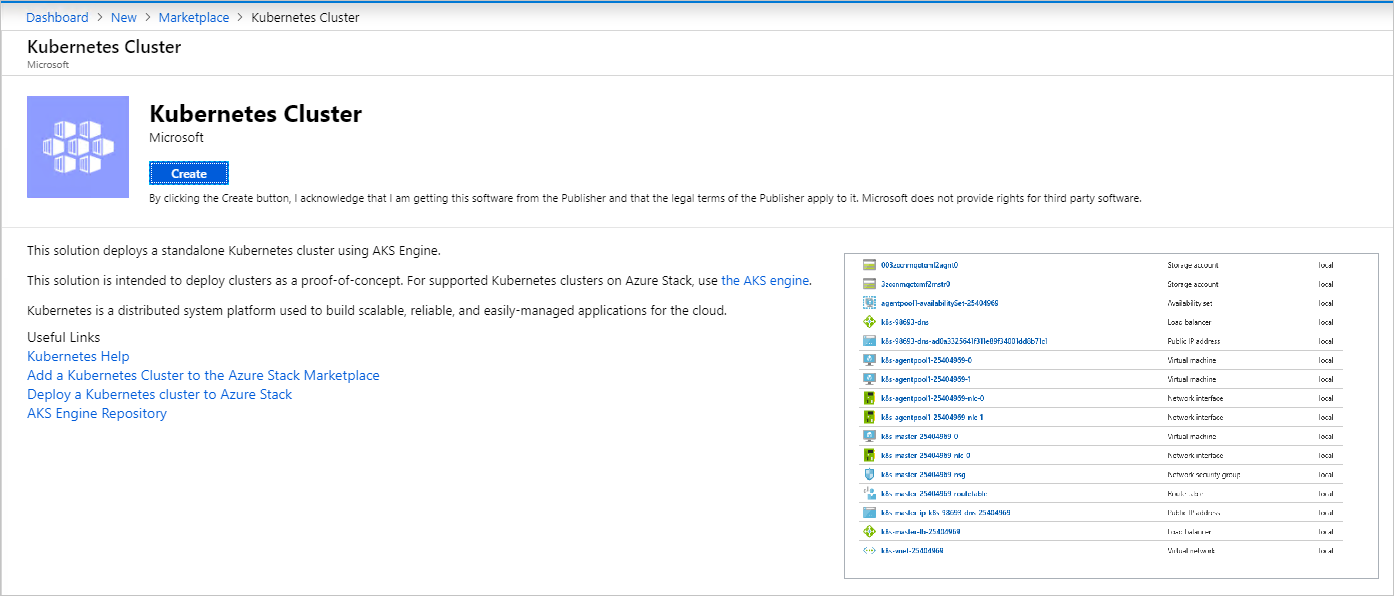
1. Dasar-dasar
Pilih Dasar-dasar dalam Membuat Kluster Kubernetes.
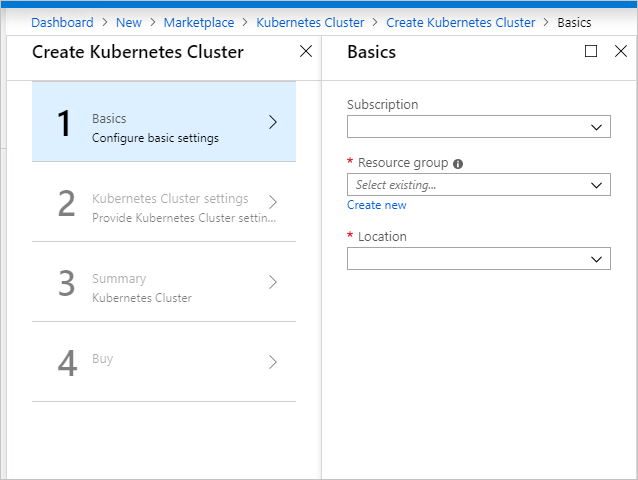
Pilih ID Langganan Anda.
Masukkan nama grup sumber daya baru atau pilih grup sumber daya yang ada. Nama sumber daya harus alfanumerik dan huruf kecil.
Pilih Lokasi grup sumber daya. Ini adalah wilayah yang Anda pilih untuk penginstalan Azure Stack Hub Anda.
2. Pengaturan Kluster Kubernetes
Pilih Pengaturan Kluster Kubernetes di Buat Kluster Kubernetes.
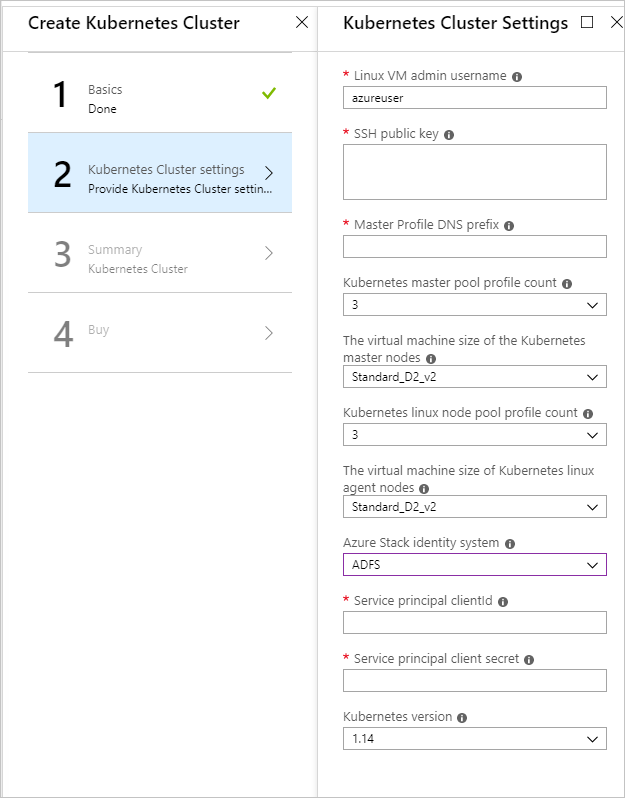
Masukkan nama pengguna admin VM Linux. Nama pengguna untuk Mesin Virtual Linux yang merupakan bagian dari kluster Kubernetes dan DVM.
Masukkan Kunci Umum SSH yang digunakan untuk otorisasi ke semua mesin Linux yang dibuat sebagai bagian dari kluster Kubernetes dan DVM.
Masukkan Awalan DNS Profil Master yang unik untuk wilayah tersebut. Ini harus berupa nama yang unik di wilayah, seperti
k8s-12345. Cobalah untuk memilihnya sama dengan nama grup sumber daya sebagai praktik terbaik.Catatan
Untuk setiap kluster, gunakan awalan DNS profil master yang baru dan unik.
Pilih hitungan profil kumpulan master Kubernetes. Hitungan berisi jumlah node di kumpulan master. Bisa dari 1 sampai 7. Nilai ini harus berupa angka ganjil.
Pilih VMSize pada mesin virtual master Kubernetes.
Pilih jumlah profil kumpulan node Kubernetes. Hitungan berisi jumlah agen dalam kluster.
Pilih VMSize dari VM node Kubernetes. Ini menentukan Ukuran mesin virtual pada mesin virtual node Kubernetes.
Pilih ADFS bagi sistem identitas Azure Stack Hub untuk instalasi Azure Stack Hub Anda.
Masukkan clientId perwakilan layanan Ini digunakan oleh penyedia cloud Kubernetes Azure. ID Klien diidentifikasi sebagai ID Aplikasi saat administrator Azure Stack Hub Anda membuat perwakilan layanan.
Masukkan Rahasia klien perwakilan layanan. Ini adalah rahasia klien yang diberikan kepada Anda untuk perwakilan layanan AD FS Anda dari administrator Azure Stack Hub Anda.
Masukkan versi Kubernetes. Ini adalah versi untuk penyedia Kubernetes Azure. Azure Stack Hub merilis build Kubernetes kustom untuk setiap versi Azure Stack Hub.
3. Ringkasan
Pilih Ringkasan. Bilah menampilkan pesan validasi untuk pengaturan konfigurasi Kluster Kubernetes Anda.
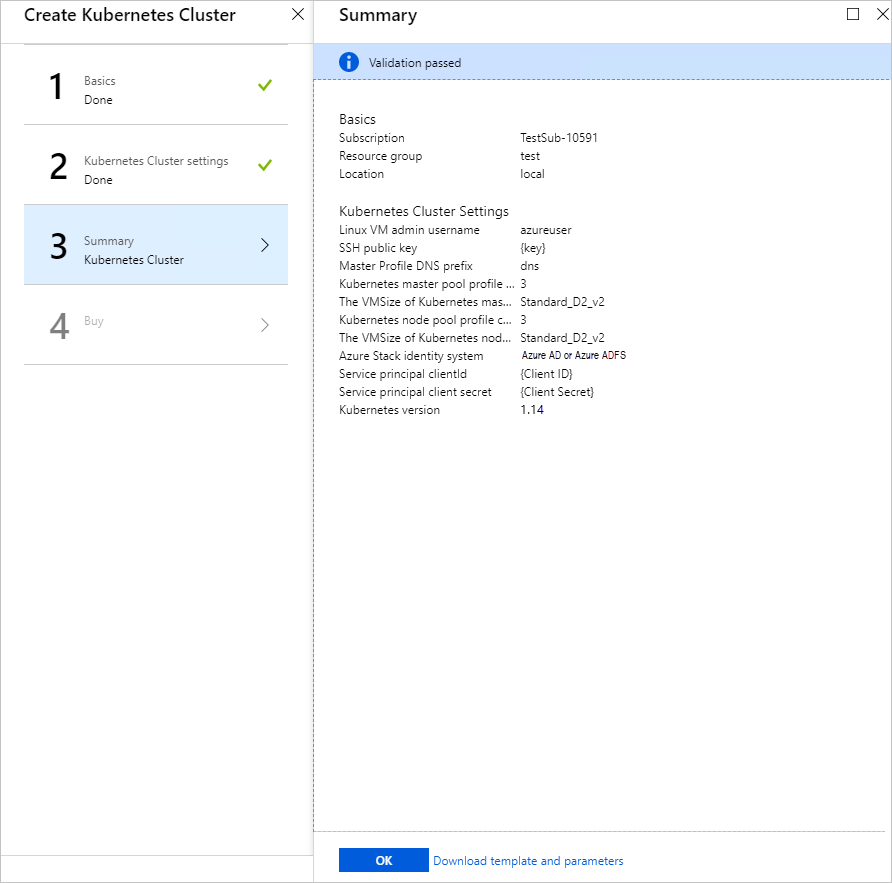
Tinjau pengaturan Anda.
Pilih OK untuk menyebarkan kluster Anda.
Tip
Jika memiliki pertanyaan tentang penyebaran, Anda dapat memposting pertanyaan Anda atau melihat apakah seseorang telah menjawab pertanyaan tersebut di Forum Azure Stack Hub.
Langkah berikutnya
Saran dan Komentar
Segera hadir: Sepanjang tahun 2024 kami akan menghentikan penggunaan GitHub Issues sebagai mekanisme umpan balik untuk konten dan menggantinya dengan sistem umpan balik baru. Untuk mengetahui informasi selengkapnya, lihat: https://aka.ms/ContentUserFeedback.
Kirim dan lihat umpan balik untuk